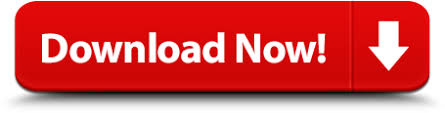Microsoft Excel 可以為文字自動換列,在儲存格內以多行顯示文字。您可以設定儲存格格式,讓文字自動換列,也可以輸入手動分行符號。
在工作表中,選取要設定格式的儲存格。 在 [常用] 索引標籤上的 [對齊方式] 群組中,按一下 [自動換列] 附註: 儲存格內的資料會依照欄寬換列,因此,如果變更欄寬,資料會自動調整換列。 如果完全看不到換列的文字,可能是因為設定了特定的列高或是該文字位於已被合併的儲存格範圍。 選取想要調整列高的儲存格或範圍。 在 [常用] 索引標籤上的 [儲存格] 群組中,按一下 [格式]。 在 [儲存格大小] 下,執行下列其中一項動作: 若要自動調整列高,請按一下 [自動調整列高]。 若要指定列高,請按一下 [列高],然後在 [列高] 方塊中鍵入想要的列高。 提示: 您也可以拖曳該列的下框線,直到可以顯示所有換行文字的高度為止。 在儲存格中的任一特定點開始新的文字行: 按兩下要在其中輸入分行符號的儲存格。 提示: 您也可以選取儲存格,然後按 F2。 在儲存格中,按一下要分行的位置,然後按 Alt+Enter。讓文字自動換列
 。
。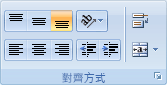
調整列高以便顯示所有換列的文字
![[常用] 索引標籤上的 [儲存格] 群組 [常用] 索引標籤上的 [儲存格] 群組](https://support.content.office.net/zh-tw/media/88b7e837-5fc0-4596-9159-b6eda61cfb04.gif)
輸入分行符號
第一堂
- Microsoft Excel 簡介
- Excel 的主要用途
- 工作環境介紹
- 工作表中輸入資料
- 公式介紹
- 設計公式
第二堂
- 設計公式
- 資料的格式化
- 表格
- 列印
第三堂
- 圖表介紹
- 建立圖表:長條圖、橫條圖、圓形圖、折線圖
- 圖表編輯與修改
- 資料彙整
第四堂
- 函數介紹
- 常用函數的使用
★ SUM 加總
★ AVERAGE 平均值
★ RANK 排序
★ VLOOKUP 搜尋比對
★ COUNTIF 用來計算符合準則的儲存格數目
★ IF 條件式判斷是或否
第五堂
- 資料處理
- 資料建立:商品銷售記錄、收支記錄
- 資料驗證:清單
- 排序
- 篩選
- 小計
- 樞紐分析